Просмотр ТВ по Интернету
Выделяют несколько основных форматов получения телевидения по сети Интернет:
- IPTV или интерактивное телевидение. Обладает всеми необходимыми возможностями по доставке контента, но отличается от конкурентов своей архитектурой. Распространение видеопотока возможно только в сети конкретного интернет-провайдера. Техническую реализацию подключения вашего ПК к телевещанию должен взять на себя именно он.
- Online TV или интернет-телевидение. Источником видеопотока выступает отдельный сервер или кластер серверов. Поэтому картинка может доставляться на базе любых действующих сетей. Всё, что нужно – широкополосный доступ к сети Интернет. Так как при большом количестве подключений производительность сервера может существенно упасть, применяются альтернативные методы распространения контента, например, P2P-сети (известные всем как торренты).
- OTT – Over the Top. Смежная технология, совмещающая возможности первых двух. Получение высококачественной картинки обеспечивается за счёт IP сетей, не привязанных к конкретному провайдеру. А собственная распределённая сеть, в которую включаются крупные дата-центры и вычислительные мощности партнёров, обеспечивает гарантированное качество обслуживания (QoS) даже при очень высоких нагрузках. Самый яркие представители этой отрасли – YouTube, IVI, MEGOGO.
У каждого варианта есть сильные и слабые стороны.
Онлайн-ТВ и IPTV можно просматривать с ПК или ноутбука с помощью специальных программ – плееров. В отдельных случаях программная часть может быть реализована специальным плагином для браузера. Если провайдер IPTV не предоставляет доступ к открытому списку своих каналов, а контент доставляется только через приставку, то программный плеер ситуацию не исправит.
Для OTT сервисов нужен только браузер.
Платность или бесплатность для пользователей определяется способом монетизации интернет-ТВ. Модель монетизации может быть следующая:
- показ рекламы,
- платная подписка,
- дистрибьюция через партнёров (обычно применяется для IPTV).
Как смотреть ТВ через интернет на компьютере
Здравствуйте. Компьютер — это универсальное устройство, способное заменить многие другие: телефон, видео-плеер, игровую приставку и, самое главное, телевизор! Чтобы смотреть ТВ на компьютере можно поступить двумя способами:
- установить специальную приставку (ТВ-тюнер) и подключить к ней телевизионный кабель;
- с помощью интернета найти в сети нужный сайт с нужной трансляцией канала и смотреть его.
В этой статье я хотел остановиться на втором способе и рассказать о нем поподробнее. Тем более, что он бесплатный (не нужно ничего докупать, кроме подключени к интернету), а значит доступен широкому кругу пользователей. Итак…
В ажные моменты! 1) Для качественного просмотра онлайн ТВ вам небходимо высокоскоростное подключение к сети интернет — не менее 8 Мбит/с * (скорость эту я указал исходя исключительно из своего опыта. В некоторых случаях можно довольcтвоваться и меньшим, но обычно этого меньшего — не хватает). Чтобы проверить свою скорость интернета, воспользуйтесь советами из этой статьи: https://pcpro100.info/kak-proverit-skorost-interneta/
2) При просотре ТВ через интернет — будбте готовы к тому, что просмотраиваемые вами передачи будут «запаздывать» на 15-30 сек. (как минимум). В принципе, это не критично, но например при просмотре футбола (хоккея и пр.) — может доставить некоторые неудобства (например, если соседи так же смотрят ТВ — то вы можете узнать чуть раньше о забитом голе).
Как смотреть телевизор через компьютер
Здравствуйте, друзья! А вы знаете, как смотреть через компьютер телевизор? А ведь это может быть очень полезной штукой.
Например, можно найти любой канал и интересную передачу. Также при просмотре телевизора через компьютер можно записывать интересные передачи, которые можно посмотреть позже. Кстати во многих новых телевизорах предусмотрен выход в сеть, а также любое видео можно смотреть прямо с флешки.
Во многих семьях особых отличий в мультимедийной технике нет — и ее функции выполняет планшет или ноутбук. Давайте разберемся с этим вопросом подробнее.
Способы просмотра телевизора через компьютер

Итак, можно ли смотреть увлекательные программы на компьютере
Данная техника представляет собой универсальный прибор, который может заменить такие устройства, как видео плеер, телефон и что особенно важно, телевизор. Смотреть фильм вы можете так:
- поставить специальное оборудование ТВ тюнер с подключением телевизионного кабеля;
- интернет позволит найти подходящий сайт и смотреть через него.
Если есть безлимитный способ доступа в интернет, например, вай фай, то стоит воспользоваться вторым способом, тем более это будет бесплатно. Если используется ноутбук или планшет в качестве тюнера, то телевидение получается по сети, а затем сигнал переводится на большой экран. При этом можно смотреть кино в режиме онлайн, а также получать доступ к многим телевизионным программам.
Это позволит вам смотреть русское телевидение, даже если вы находитесь за границей. Как пользоваться компьютером на телевизоре — можно посмотреть на Ютуб.
Применение тюнера
Использование этого устройства состоит в подсоединении к компьютеру специальной платы
При этом важно иметь источник сигнала
При этом необходимо выяснить, как подключить кабель и антенну. Такой вариант ограничивает количество операторов ТВ. Качество трансляции зависит от внешних приемных средств. Это замечательный способ без интернета.
Вы можете использовать такие устройства:
- внешний тюнер выглядит, как 3g модем, его можно подсоединить через USB порт;
- внутренний тюнер подсоединяется к PCI слоту на материнской плате. Чаще всего тюнеры продаются вместе с пультом ДУ.
При подключения тюнера можно использовать компьютер как обычный телевизор и даже записывать передачи.
Просмотр через интернет

Самый простой вариант – просмотр через интернет. При этом нужно зайти на сайт для просмотра передач. Но качество этого видео не всегда удовлетворяет требовательным запросам телезрителей.
Кроме того, может раздражать дополнительная реклама.
Использование IP TV
Такой метод относится к самым эффективным вариантам. Каналы отличаются великолепным качеством.
Их количество зависит от плейлиста. Для воспроизведения видео понадобится специальная программа. Ее нужно скачать. Затем необходимо скачать файл с данными, который выдает бесплатный сайт.
После этого производится установка софта и указывается файл плейлиста. После этого вы сможете смотреть телепрограмму.
Сайты для просмотра телевидения

Если у вас есть wifi или другой удобный доступ к интернету, например, Ростелеком, вам не обязательно устанавливать сложные программы или использовать ТВ тюнер.
Вы можете открыть сайт и найти подходящий канал. Рассмотрим популярные каналы.
Прежде всего, найти передачи на официальных сайтах:
- Первый канал –1tv.ru/live/
- Россия — live.russia.tv/index/index/channel_id/1.
- Рен ТВ- ren.tv.
- Нтв — www.ntv.ru.
Также вы можете найти неофициальные ресурсы, где сразу представлено большое количество каналов.
Вот некоторые из них:
Как смотреть фильмы на телевизоре с компьютера
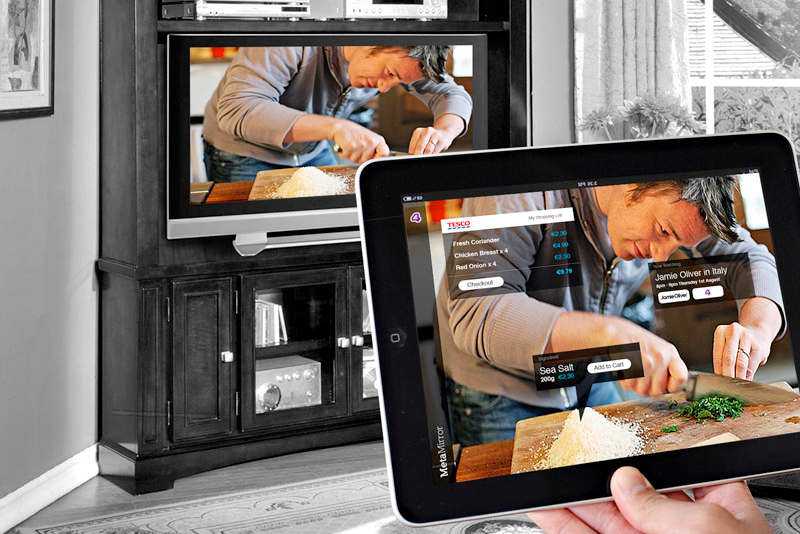
Скачанные фильмы можно смотреть и на телевизоре.
У этого способа есть такие преимущества:
- большой размер диагонали. Ведь мониторы чаще всего не превышают 28 дюймов;
- более высокое качество изображения. Например, 3 д качество;
- расположение, так как компьютер находится на рабочем столе, а телевизор можно разместить как удобно.
Чтобы смотреть любое кино не обязательно использовать флешку. Можно проделать подключение через hdmi. Это распространенный разъем, который есть на многих телевизорах, например, в технике lg или Samsung. Если такой разъем у вас есть. Вы можете соединить телевизор и компьютер при помощи кабеля. Если порты на устройствах совпадают, то подойдет обычный кабель hdmi – hdmi. Иногда требуется вариант hdmi – minu hdmi. Можно выполнить подключение по Wi-fi. При этом понадобится специальный адаптер, позволяющий раздавать информацию.
Как самостоятельно настроить цифровое телевидение
Если вы хотите настроить цифровое телевидение самостоятельно, вам потребуется специальное оборудование — цифровой тюнер. Он может быть встроен в телевизор или подключен через отдельный приемник.
Первым шагом необходимо подключить антенну к тюнеру и настроить ее на прием сигнала. Для этого используйте ручной или автоматический режим настройки. Если у вас слабый сигнал, может помочь дополнительный усилитель.
После настройки антенны нужно выбрать нужные телеканалы. Это делается с помощью поиска и сохранения списка каналов. Некоторые телевизоры автоматически сканируют каналы при первом включении.
- Убедитесь, что ваш телевизор поддерживает формат вещания, который используется в вашем регионе.
- Если у вас проблемы с настройкой, обратитесь за помощью к специалисту или узнайте о процедуре настройки в руководстве пользователя.
Теперь вы готовы смотреть цифровое телевидение без интернета. Однако, если у вас есть доступ к интернету, вы можете подключить Smart TV и смотреть телевидение через онлайн-платформы.
ТВ на планшете без Интернета
Как мы уже выяснили, для просмотра эфирных каналов на планшетных устройствах и смартфонах, необходимо наличие внешнего ТВ-тюнера, который можно подключить к гаджету через USB-разъем. Список таких устройств вы без труда сможете найти в Интернете. Там же вы получите возможность ознакомиться с их техническими характеристиками и стоимостью.
Для примера давайте рассмотрим ТВ-тюнер для портативных мобильных устройств PAD TV PT 360. С помощью него вы сможете просматривать на своем планшете или смартфоне цифровые эфирные каналы, которые на данный момент транслируются в вашем регионе в стандарте DVB-T2.
Само устройство довольно миниатюрно, и внешне напоминает флешку не совсем обычной формы с разъемом micro USB. В базовую комплектацию тюнера входит три внешние антенны. Одна из них выглядит в виде компактного выносного блока с двумя телескопическими антеннами, шнуром и специальным разъемом для подключения к ТВ-тюнеру.
Основание этого выносного антенного модуля укомплектовано съемной присоской и креплением для его размещения на торце вертикальной или горизонтальной поверхности. Его удобно использовать в автомобиле, просто прикрепив к лобовому стеклу с помощью присоски, или в домашних условиях, установив приемное устройство на краю стола или книжной полки. Две другие антенны подключаются непосредственно к гаджету без всяких соединительных кабелей. Это телескопическая антенна и петлевая.
Давайте разберемся, как подключается PT 360 к мобильному устройству, и какие установки и настройки необходимо произвести для его нормальной работы. Прежде всего, необходимо установить на ваше мобильное устройство специальное приложение.
Для этого набираем в строке поиска Play Market «PAD TV HD» и кликаем на найденный ярлык программы. Установка программного обеспечения на этом завершена. Если вы пользуетесь iPaDом или iPhonом, то это приложение можно скачать через ApStore.
Далее подключаем к ТВ-тюнеру одну из антенн, вставляем устройство в micro USB разъем планшетника или смартфона и включаем гаджет. Установленное приложение запускается автоматически, оно определит приемник и откроет стартовую страницу для дальнейших настроек.
Настройка устройства довольно проста: необходимо указать страну, в которой вы находитесь и включить автоматическое сканирование телевизионных каналов. В регионах, которые транслируют оба мультиплекса, устройство, как правило, находит двадцать телевизионных цифровых каналов и три радиостанции.
Когда процесс сканирования будет завершен, нажимаем один раз на дисплей, а затем на появившуюся кнопку «TV», для вызова списка найденных каналов. Из появившегося списка, с помощью вкладки «Фаворит» вы можете выбрать интересующие вас каналы, и в дальнейшем пользоваться только этим списком.
С помощью сервисных настроек можно изменить соотношение сторон изображения, выбрать звуковую дорожку и записать транслируемую программу в память устройства – для этого достаточно нажать кнопку «Запись». В целом, подключение и настройка тюнера занимает не более пяти минут.
Установка на телевизор
В Smart TV есть специальное меню для пользовательских настроек. Но при установке необходимо учитывать модель телевизора, а также регион, где человек проживает.
На других ТВ, необходимо программное обеспечение загружать отдельно. Для любого из этих действий, нужно подключиться к интернету любым возможным способом и смотреть любимые программы.
Если на флешке имеется заранее скаченное программное обеспечение, то следует вставить девайс соответствующий порт и загрузить программу на телевизор. После проведения операции и установке программы на ТВ, которое ничем не отличается от любых приложений на персональном компьютере, необходимо зайти в меню.
В разных моделях телевизоров, эти действия могут несколько отличаться, но есть общие инструкции.
Как посмотреть ТВ через интернет :
Пример установки
В качестве руководства, можно воспользоваться примером установки на телевизор Samsung с функцией Smart TV.
Порядок действий или как смотреть телевизор через интернет:
- Зайти на ресурс forkplayer.tv и установить форкплеер.
- Запустить приложение и щёлкнуть по клавише Forkstore App Market.
- В появившемся списке выбрать Smile BY и установить это приложение.
- После этого потребуется перезагрузка ТВ устройства.
- Далее на экране появится новый ярлык с установленной программой.
- Приложение нужно открыть и выбрать самый первый пункт.
- Далее найти «Плейлисты Onlier» и щелкнуть по ним.
- Выбрать «Segaz», открыть доступ к плейлистам нужных вам каналов.
- Найти большое количество каналов, которые будут постоянно транслироваться на телевизоре. Можно выбрать один из них и просматривать на телевизоре.
Не имеет смысла рассматривать все возможные каналы, поскольку их может быть сотни.
Чтобы запустить приложение, нужно щелкнуть на экране соответствующий ярлык и перейти в меню. Понравившийся раздел можно добавить в свои плейлисты, чтобы быстро находить нужную трансляцию.
Ещё недавно на крышах домов можно было увидеть спутниковые тарелки и кабельные устройства. Но они постепенно уходят в прошлое, поскольку появилась новая и более совершенная технология – интернет онлайн телевидение.
IPTV имеет большое количество плюсов, среди которых интерактивность. Пользователь получает возможность управлять телевидением.
Если возник вопрос о том, как смотреть сотни каналов на своем устройстве, то интернет ТВ – наиболее предпочтительный вариант.
Лучшие приложения для IPTV
Как и всегда, пользователи Samsung и LG немного ограничены в выборе IPTV для доступа к онлайн ТВ на Smart TV. Выбор сервисов у пользователей Android и Android TV несколько шире. Однако на любом устройстве можно смотреть бесплатные каналы со Смарт ТВ, нужно только знать правильное приложение.
Для Samsung TV
Через что на Смарт ТВ Samsung можно смотреть каналы:
ForkPlayer. Практичный сервис, представляет собой многофункциональный проигрыватель, доступный на большинстве телевизоров, в том числе на Samsung. Сюда можно загружать ссылки на онлайн-библиотеки или добавлять плейлисты каналов. Расширить возможности плеера может плагин RemoteFork, который открывает больше функций для работы с онлайн-кинотеатрами. Утилита также позволяет запускать видео с торрент сервисов без необходимости загрузки файлов. Это отличный вариант бесплатного ТВ на Smart TV.

VLC Player. Главное достоинство в том, что данный сервис для Smart TV для просмотра бесплатных каналов доступен практически во всех магазинах приложений. Таким образом проблем с установкой быть не должно. Чтобы запустить плейлист или канал, достаточно перейти во вкладку «Медиа» и выбрать «Открыть URL».
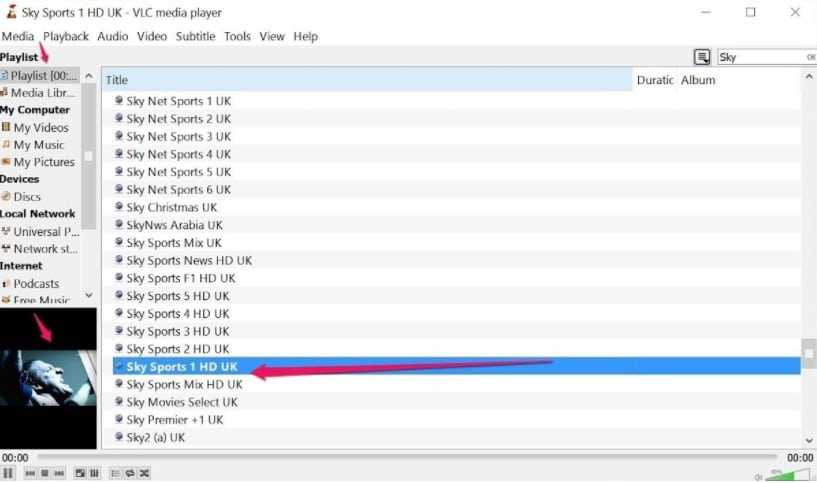
Media Station X – это кроссплатформенное приложение, косвенно помогающее на Samsung и LG Smart TV смотреть каналы и фильмы бесплатно. С его помощью можно устанавливать приложения для просмотра различного контента. В таблице видны адреса, с помощью которых можно инсталлировать приложения.
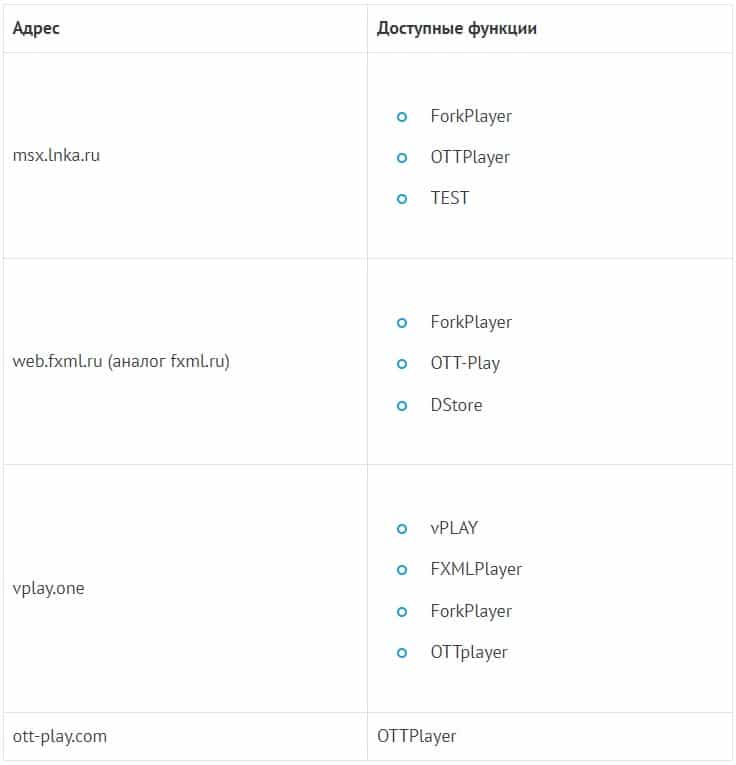
Для LG TV
На LG тоже Smart TV каналы можно смотреть перечисленными выше приложениями для Samsung, а также и другими.
С помощью каких приложений смотреть ТВ каналы на Smart TV:
Kodi. Хороший сервис, который доступен в LG Store. Работает исправно, удобная навигация, есть история и закладки. В общем – все необходимое, чтобы смотреть ТВ каналы на Смарт ТВ бесплатно.
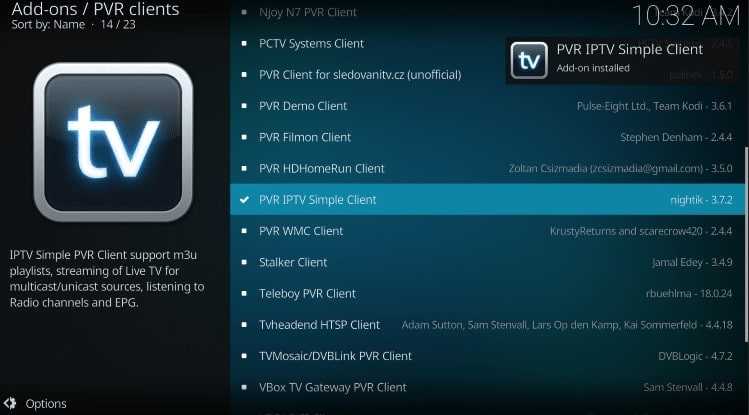
ViNTERRA.TV. Содержит предустановленный список телеканалов. Можно получить доступ к телеканалам сразу. без дополнительных настроек.
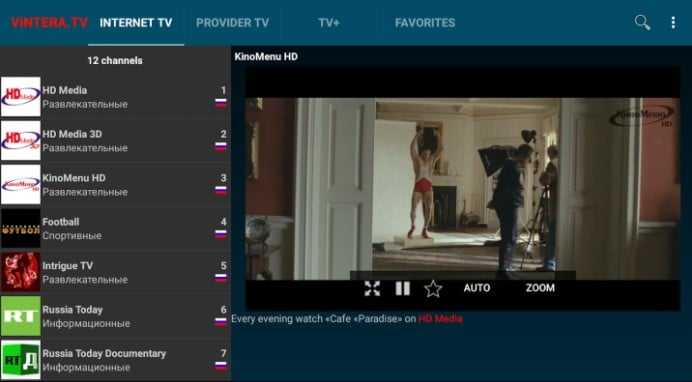
На всех Android TV
Бесплатных ТВ приложений для Smart TV с Android намного больше
При этом стоит обратить внимание на следующие из них:
- Lazy IPTV. Быстрое, простое и удобное приложение. Весит немного, поэтому быстро запускается даже на ТВ с не очень производительным железом.
- IPTV. Очень простое приложение с одноименным названием.
- OttPlayer. Популярное приложение, которое работает на большинстве платформ.
Теперь вы можете просматривать многочисленные каналы без абонентской платы, их способен улавливать любой телевизор. И все же IPTV имеет достаточно большой ассортимент каналов, и в нем вы сможете смотреть все даже в HD-разрешении. Не стоит боятся экспериментировать с функциями Smart TV и узнавать, на что ещё способен ваш «умный» телевизор.Если у Вас остались вопросы по теме «Как настроить бесплатные каналы на Smart TV?», то можете задать их в комментария
Как настроить прием цифрового ТВ на компьютере
Есть ли трансляция цифрового ТВ в моем городе (регионе): проверка
Как уже сказал выше, во всех крупных городах доступны для просмотра 10-20 каналов в цифре. Обычно, это Первый, Россия, Матч ТВ, Бибигон, Россия-24 и пр.
На сайте RTRS можно выбрать свой город и посмотреть есть ли вещание, какие каналы транслируются, карту покрытия и пр. Думаю, этот вопрос закрыт.
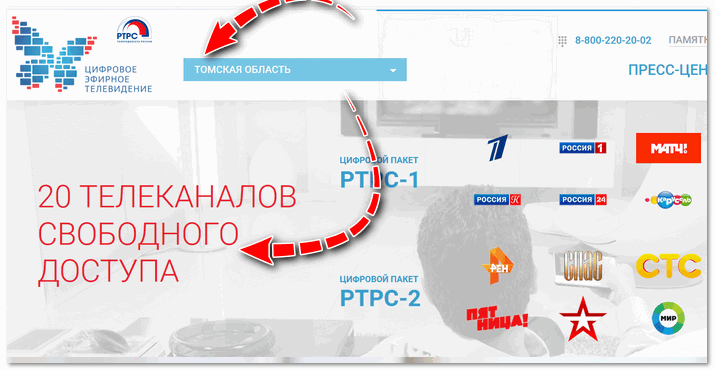
Как узнать зону покрытия цифрового ТВ
Выбор ТВ-тюнера: какой из них поддерживает цифровое вещание
Дело в том, что перед покупкой ТВ-тюнера необходимо знать одну деталь, которая подтвердит поддержку «цифры» (иначе есть риск купить старую модель ТВ-тюнера для аналогового вещания, которая сейчас в России работать не будет*).
Обратите внимание на характеристики устройства, которые всегда указываются на упаковке — есть ли там поддержка DVB-T2 ( прим. : в некоторых китайских магазинах еще лежат старые тюнеры для аналогового вещания)
В среднем, стоимость современных тюнеров составляет 10÷150$ (это самые ходовые модели). Наиболее дешевые варианты (например, как мой) можно найти на китайской «барахолке» AliExpress (а уж с учетом кэшбека стоимость вообще может составить «копейки»).

Кстати, сегодня в продаже можно найти массу всевозможных тюнеров:

Две разновидности тюнеров
Типовое подключение и настройка тюнера
Как правило, современный внешний ТВ тюнер достаточно подключить к USB порту, к сети (если необходимо) и установить драйвер (драйвер всегда поставляет в комплекте к устройству!).
С этим, обычно, проблем не возникает, поэтому не останавливаюсь.

Комплектация ТВ тюнера
Далее необходимо подключить антенну ( прим. : для антенны необходимо подобрать спец. место — обычно у окна, где наилучший прием сигнала. Если у вас раньше не было антенны и вы не знаете «куда ее поставить» — придется поэкспериментировать перед ее жестким закреплением. ).
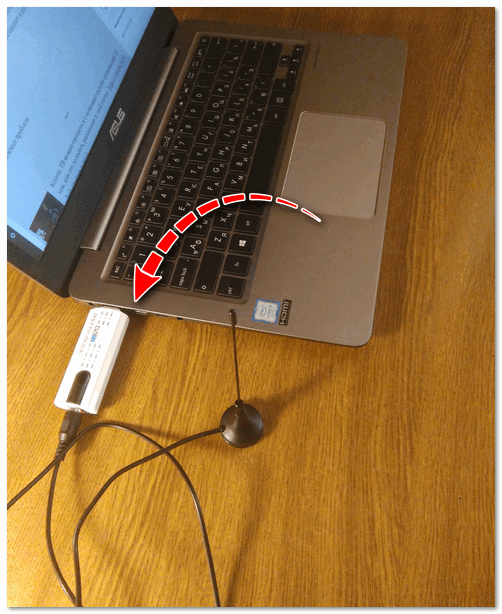
Тюнер подключен к USB порту ноутбука (ноутбук без интернета!)
После установки драйверов, антенны и ПО — необходимо произвести сканирование каналов (в большинстве тюнеров это происходит автоматически), и, собственно, можно приступать к просмотру!
Отмечу, что качество трансляции цифрового ТВ намного превосходит аналоговое (сопоставимо с просмотром DVD-диска).
Список каналов подписывается также автоматически (см. скрин ниже: Первый, Матч!, Россия-1, Пятый канал, НТВ и пр. )
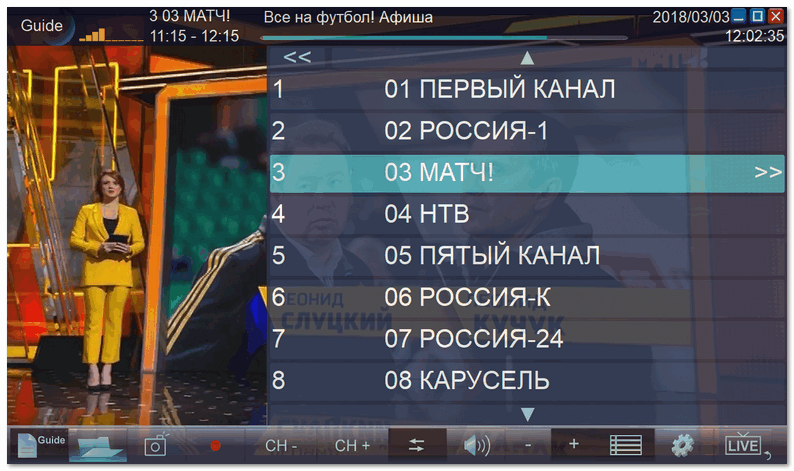
Просмотр цифрового ТВ (спортивный канал)
Отмечу, что при просмотре цифрового ТВ можно узнать телепрограмму (т.е. нет необходимости где-то что-то дополнительно выискивать).
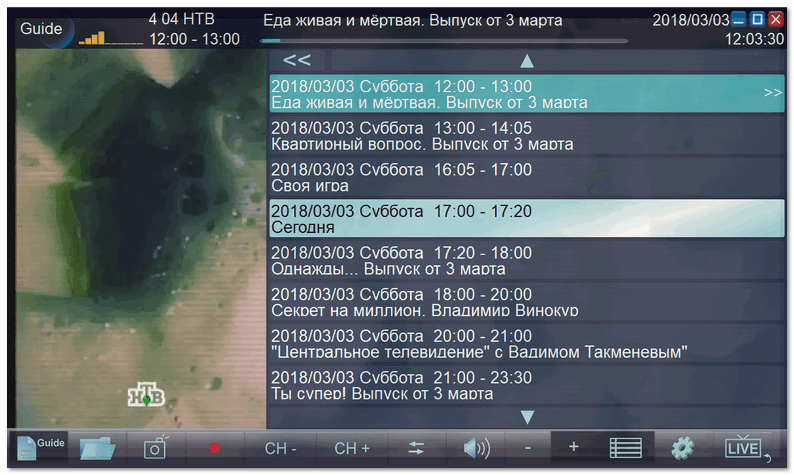
К каждому каналу есть своя телепрограмма
Также добавлю, что ТВ тюнер позволяет записывать нужные телепередачи на жесткий диск, или транслировать видео в сеть (например, вы можете смотреть ТВ сразу на двух компьютерах в доме).
Кстати, у многих производителей мобильных тюнеров имеется специальное ПО для подключения их к смартфону (правда, потребуется небольшой специальный адаптер (так называемый OTG адаптер)).

С помощью спец. адаптера ТВ тюнер подключен к смартфону
Как бесплатно смотреть телевизор
Как смотреть ТВ бесплатно в хорошем качестве. Можно в прямом эфире:
- Начните с вашего оператора или провайдера Для показа ТВ и кино провайдеры и операторы сделали приложения для умных телевизоров (Smart TV), смартфонов и планшетов.
- Peers.TV. Платформы: браузер, iOS, Android.
- TV+ HD.
- SPB TV.
- Лайм HD TV.
- Как сделать Смарт ТВ из обычного телевизора без приставки
- Какие каналы можно поймать на обычную антенну
- Нужно ли платить за антенну при цифровом телевидении
26.03.2023
Вопрос о том, можно ли наслаждаться цифровым телевидением без интернета, волнует многих пользователей. Однако, радостная новость состоит в том, что это возможно. Единственный способ просмотра ТВ без подключения к интернету — это подключение цифрового телевидения к компьютеру. При этом, необходимо приобрести ТВ-тюнер или цифровую приставку. Однако, чем лучше выбрать — тюнер или приставку? ТВ-тюнер позволяет просматривать телевизор прямо на компьютере с операционной системой Windows.
Кроме того, существует несколько вариантов просмотра телевизора без антенны. Один из таких способов — IPTV телевидение, которое не требует использования антенны. Также можно приобрести цифровой тюнер или воспользоваться приложением в Smart TV.
Для приема цифрового телевидения необходимо иметь всеволновую или дециметровую антенну, а также цифровой тюнер или внешний приемник DVB-T2. Подойдет любая комнатная антенна — от простой «рогатки» до более продвинутых моделей.
Технология работы смарт ТВ андройд позволяет расширить функциональность телевизора без подключения к интернету. В частности, можно просматривать загруженные документы, редактировать видео и фотографии, а также смотреть телепередачи в обычном режиме работы ТВ.
Чтобы включить цифровое телевидение на телевизоре, необходимо зайти в меню телевизора, выбрать пункт «Телеканалы», «Телевидение» или «Каналы», запустить «Автонастройку» и выбрать источник сигнала «Кабель». Если появляется выбор «Цифровое», следует нажать на эту опцию и ожидать, пока телевизор обнаружит каналы.
Для просмотра цифрового телевидения необходима антенна. Если есть возможность подключиться к общедомовому коллективному кабелю, это не проблема. В случае, если такой возможности нет, можно воспользоваться комнатной антенной.
Важно отметить, что прием сигнала эфирного цифрового ТВ на антенну бесплатен для всех. Для принятия сигнала цифрового ТВ необходима приставка или ресивер
Для работы Smart TV можно использовать кабель, подключив один конец к Ethernet-разъему телевизора, а второй — к роутеру или модему, либо адаптер Wi-Fi, если таковой отсутствует в телевизоре.
Для подключения Prosto TV к телевизору необходимо зайти в личный кабинет и нажать на кнопку «Подключить». После этого будет сгенерирован логин и пароль, необходимые для авторизации в системе. Затем следует установить приложение Prosto TV из Google Play и запустить его для просмотра телевизионных каналов.
Таким образом, если вы хотите наслаждаться цифровым телевидением без интернета, это возможно. Для этого необходимо приобрести цифровой тюнер или приставку, а также антенну. Существует несколько вариантов просмотра ТВ без антенны, таких как IPTV телевидение или приложения в Smart TV.
ТВ-тюнеры
Это целый пласт устройств, которые превращают компьютер или ноутбук в полноценный телевизор.
Разные виды ТВ-тюнеров для ПК
По способу подключения различают следующие варианты:
- Для PCI или PCI—Express-слотов. Наиболее распространённый интерфейс для подключения дополнительных модулей к материнской плате ПК. Все ТВ-тюнеры с таким подключением – внутренние.
- Для PCMCIA. Таким разъёмом оснащались многие поколения ноутбуков. Но в новых устройствах их уже не найти. Слот слишком громоздкий для переносных гаджетов.
- Для USB-разъёмов. Это универсальные модели, которые могут подключаться к ноутбукам и персональным компьютерам. С помощью удлинителя устройство легко размещается в месте уверенного приёма.
ТВ-тюнеры могут быть совместимы с разными версиями операционных систем. Между собой отличаются техническими характеристиками и возможностями.
Тюнеры могут работать с:
- DVB-T2 – современный стандарт цифрового эфирного ТВ, на который переоборудуются все телевизионные вышки в стране;
- DVB-S и DVB-S2 – в случае подключения к спутниковой антенне;
- SECAM, PAL и DVB-C – если нужна возможность подключения к кабельному ТВ.
Преимущества ТВ-тюнеров
- Добавляют ПК или ноутбукам поддержку телевидения.
- Обработкой сигнала занят отдельный чип (специальный микроконтроллер), что снижает нагрузку на центральный процессор.
- В комплекте часто поставляется специальный пульт дистанционного управления, облегчающий процесс взаимодействия с тюнером.
- Каналы принимаются по стандартному для телевидения каналу – если это эфирное ТВ, то от антенны, если кабельное – по кабелю, если спутниковое – от тарелки. Широкополосный доступ к Интернету не требуется.
Недостатки
- ТВ-тюнеры для ПК не получили большого распространения. Их место быстро заняли многочисленные видеосервисы, которые сделали классическое телевидение невостребованным для владельцев ПК. Поэтому выбор ТВ-тюнеров в магазинах невелик.
- Выбор устройства зависит не только от поддерживаемых технологий вещания или возможностей настройки. Нужно позаботиться о совместимости интерфейсов подключения, программного обеспечения и т.п.
Возможности просмотра телевизора в отсутствие интернета и антенны
1. Локальные каналы
Если нет доступа к Интернету и антенне, можно смотреть телевизор через локальные каналы, которые доступны в вашем регионе. Вы можете подключиться к сети кабельного телевидения, которую предоставляют провайдеры и наслаждаться просмотром ваших любимых каналов. Рекомендуется узнать о доступности локальных каналов в вашем городе и оферту местных провайдеров.
2. Конвертер для аналогового ТВ
Если у вас есть старый аналоговый телевизор, вы можете использовать конвертер для аналогового ТВ, который помогает преобразовать цифровые сигналы телевизионных передач в сигналы, понятные для аналогового телевизора. Это поможет сохранить качество изображения и звука даже без доступа к интернету и антенне.
3. Медиаплеер
Медиаплеер — это устройство, которое может подключаться к вашему телевизору и позволяет просматривать различные медиаформаты. Некоторые медиаплееры могут получать сигналы от телевизионного приемника, что позволяет просматривать телевизионные программы даже без доступа к интернету и антенне.
4. DVD и Blu-ray плееры
Если у вас есть DVD или Blu-ray плееры, которые подключены к телевизору, вы можете наслаждаться просмотром фильмов и сериалов. Но не забывайте, что это не даст вам доступ к телевизионным передачам и каналам. Определитесь, что вам важнее — просмотр фильмов или телевизионные передачи.
5. Мобильное приложение
Некоторые телекомпании предлагают мобильные приложения, которые позволяют смотреть телевизионные каналы без доступа к интернету и антенне. Проверьте, есть ли такое приложение для вашего региона и какие каналы оно предлагает для просмотра.
6. Аренда фильмов и телесериалов
Конечно, еще один вариант — это арендовать фильмы и телесериалы в видеоарендах и смотреть их на телевизоре. Этот вариант подходит для людей, которые любят смотреть кино и сериалы, но не обязательно следить за свежими новостями и телевизионными передачами.
Что такое цифровое ТВ:
Цифровое телевидение – это современная система телевещания, суть которой сводится к кодированию картинки и звука. Благодаря такой обработке видеосигнала, качество изображения и звука существенно улучшаются. Особенно заметны улучшения после перехода с аналогового телевидения. В цифровом сигнале используется защита от помех, из-за которой и достигается улучшение картинки.
Особенности
Среди позитивных особенностей T2:
- Возможность смотреть бесплатно каналы цифрового ТВ;
- Расширение количества ТВ-каналов;
- Для приёма сигнала подходят менее мощные передатчики;
- Высокая устойчивость к помехам;
- Улучшение качества звучания и изображения;
- Реализация интерактивных систем телевидения;
- Поддержка вспомогательных функций: поиск видео, запись телепередачи, перемотка трансляции, изменение языка и субтитров;
- Наличие доступа к архиву телепередач и пр.
К недостаткам можем отнести только несколько моментов:
- Чтобы на старых телевизорах (Samsung, LG и других) смотреть цифровые каналы, нужна Т2-приставка;
- Может потребоваться другая антенна;
- Немного более сложная система настройки в сравнении с аналоговым ТВ.
Как работает цифровое телевидение?
Цифровое ТВ бесплатно распространяется по всем странам СНГ. Не все телеканалы работают бесплатно, но их все равно больше, чем было раньше. Уже в большинстве городов и небольших населённых пунктов есть доступ к двум мультиплексам (20 телеканалам).
Основной принцип работы сводится к передаче «цифры» через цифровые телевышки, которые способны охватить в радиусе до 80 км области. Теперь даже в сёлах и дачах появился (или скоро появится) доступ большому количеству телеканалов. При этом качество сигнала практически не ухудшается при любых погодных условиях, независимо от расстояния до вышки.
ТВ на Аndroid без Интернета
Недавно в продаже появился ТВ-тюнер для Аndroid и iOS, который не требует разъемного подсоединения к гаджету. Устройство позволяет раздавать телевизионный сигнал одновременно на несколько мобильных устройств через WI-FI связь, и обеспечивает уверенный прием цифровых эфирных каналов в стандартах DVB-T и DVB-T2.

Тюнер также поддерживает формат MPEG-4 и имеет функцию записи телетрансляций в память вашего гаджета. Он оборудован телескопической антенной и может быть размещен в радиусе 30 метров от принимающих устройств, то есть тюнер можно установить в любом удобном для приема месте. Название этого ТВ-тюнера — Lunas. TV-1.
Питание устройства осуществляется от литиевого аккумулятора (1000 мАч), а разъем micro USB позволяет подключить приемник к зарядному устройству или к другому источнику питания. Время непрерывной работы тюнера без подключения к электросети, составляет 4 часа и более. Если вы пользуетесь тюнером в автомобиле, есть возможность запитать его через прикуриватель.
Для работы с устройством необходимо скачать в Play Market приложение «Lunas TV». После того, как приложение будет установлено, включаем на своем гаджете функцию Wi-Fi соединения и выбираем сеть Lunas. TV-1. Затем включаем режим автосканирования и ждем пока найденные каналы отобразятся в списке. Практически это и вся установка. После ее завершения можно наслаждаться просмотром ТВ трансляций в любом удобном для вас месте.




























